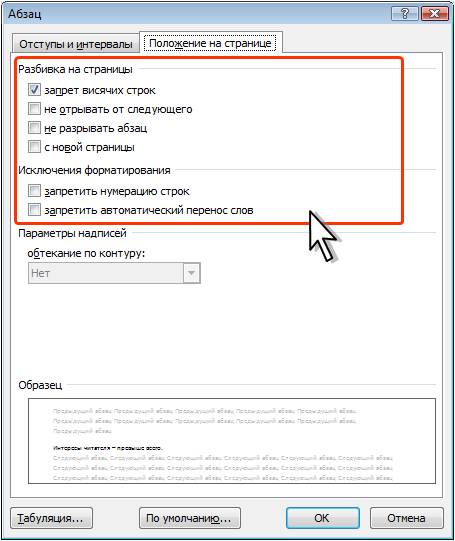Студопедия КАТЕГОРИИ: АвтоАвтоматизацияАрхитектураАстрономияАудитБиологияБухгалтерияВоенное делоГенетикаГеографияГеологияГосударствоДомЖурналистика и СМИИзобретательствоИностранные языкиИнформатикаИскусствоИсторияКомпьютерыКулинарияКультураЛексикологияЛитератураЛогикаМаркетингМатематикаМашиностроениеМедицинаМенеджментМеталлы и СваркаМеханикаМузыкаНаселениеОбразованиеОхрана безопасности жизниОхрана ТрудаПедагогикаПолитикаПравоПриборостроениеПрограммированиеПроизводствоПромышленностьПсихологияРадиоРегилияСвязьСоциологияСпортСтандартизацияСтроительствоТехнологииТорговляТуризмФизикаФизиологияФилософияФинансыХимияХозяйствоЦеннообразованиеЧерчениеЭкологияЭконометрикаЭкономикаЭлектроникаЮриспунденкция |
Настройка положения абзаца на странице ⇐ ПредыдущаяСтр 5 из 5 Переход текста на новую страницу происходит автоматически. Однако, во многих случаях при оформлении заголовков, а также и основного текста, следует принудительно задать положение абзаца на странице и порядок его разделения при переходе к новой странице. Для этого используется вкладка Положение на странице диалогового окна Абзац. Для отображения окна щелкните по значку группы Абзац в любой из вкладок (Главная или Разметка страницы). Можно также щелкнуть правой кнопкой мыши по выделенному фрагменту документа и в контекстном меню выбрать команду Абзац.
Установка флажка запрет висячих строк запрещает такое разделение абзаца при переходе к новой странице, при котором первая строка абзаца остается на одной странице, а вся остальная часть абзаца переходит на новую страницу. В этом случае на новую страницу будет перенесен весь абзац. Запрещается и такое разделение абзаца, при котором на новую страницу переходит только последняя строка. В этом случае на новую страницу перейдут последняя и предпоследняя строки абзаца. Такой режим разделения абзацев обычно устанавливают для всего текста документа. Установка флажка не отрывать от следующего обеспечивает размещение абзаца всегда на той же странице, что и следующий за ним абзац. Применяют этот режим для любых заголовков и названий: при этом исключаются случаи, при которых заголовок находится на одной странице, а следующий за ним текст – на следующей. Флажок не разрывать абзац запрещает всякое разделение абзаца между страницами. Применяют такой режим нечасто.  Флажок с новой страницы устанавливают для крупных заголовков (главы, разделы и т. п.). При этом независимо ни от чего указанный абзац всегда будет находиться наверху страницы. Упражнение 7 Http://www.intuit.ru/department/office/msword2007/7/6.html Задание 1 Запустите Microsoft Word 2007. Откройте файл exercise_07_1.docx. Для всего текста документа установите выравнивание по ширине страницы. Для заголовка документа установите выравнивание по центру страницы. Для последнего абзаца документа установите выравнивание по правому краю страницы. Для всех абзацев документа установите отступ первой строки (красную строку) 1,25 см. Для всего текста документа установите межстрочный интервал 1,15. Для заголовка документа установите интервал после абзаца 12 пт. Для всех абзацев документа установите интервал после абзаца 4 пт. Сохраните файл под именем lesson_07_1.docx. Закройте Microsoft Word 2007. Задание 2 Запустите Microsoft Word 2007. Откройте файл exercise_07_2.docx. Для первого абзаца документа установите отступ слева и справа 3 см. Для остальных абзацев документа установите выступ первой строки (красную строку) 1,25 см. Для всего текста документа установите интервал после абзаца 6 пт. Сохраните файл под именем lesson_07_2.docx. Закройте Microsoft Word 2007. Задание 3 Запустите Microsoft Word 2007. Откройте файл exercise_07_3.docx. Для заголовка документа установите заливку светло-коричневым цветом. Для заголовка документа установите границу снизу. Для основной части документа удалите заливку. Для раздела документа Введенская церковь установите границу со всех сторон двойной линией синего цвета шириной 3 пт. Для раздела документа Горне-Никольская церковь удалите границу. Сохраните файл под именем lesson_07_3.docx. Закройте Microsoft Word 2007.
|
||
|
Последнее изменение этой страницы: 2018-04-12; просмотров: 639. stydopedya.ru не претендует на авторское право материалов, которые вылажены, но предоставляет бесплатный доступ к ним. В случае нарушения авторского права или персональных данных напишите сюда... |